现在,为什么要从另一个国家/地区购买DVD播放器并在您的本国或地区读取它,是因为每个国家/地区都有自己的地区代码。 发生这种情况是因为他们正在使用代码来保护版权。
因此,如果您从其他国家/地区购买的DVD出现问题,请阅读本文,因为我们将向您展示快速的方法。 DVD区域码如何绕过。 根据这篇文章是关于DVD的,向您推荐另一篇关于DVD的文章。 DVD复制到计算机.
内容: 第1部分。DVD地区代码如何绕过:什么是DVD地区代码?第2部分。DVD区域代码如何绕开:如何在DVD Player上更改区域代码?第3部分。DVD区域代码如何跳过:在Mac上将翻录的DVD转换为其他格式部分4。 结论
第1部分。DVD地区代码如何绕过:什么是DVD地区代码?
当您听到声音时,您会想到什么 DVD地区代码? 实际上,当您参考DVD地区代码时,这意味着您与某种我们称为“数字版权管理”或DRM的技术有关。 这受版权保护,该版权负责DVD在其自己的地区或国家/地区播放。
借助这些DVD区域代码如何绕开的方式,对于电视公司,其他电影制片人和发行商控制内容,价格和发行日期等特定方面提供了很大的帮助。 所有这些将基于其DVD内容的区域或区域。
而且,由于这些DVD区域代码,收藏家会发现他们没有必要从其他国家购买其他DVD,因为当他们回到原始国家/地区时将无法播放它们。 但这并不意味着您无法在自己的祖国播放从其他国家/地区购买的DVD。
从这里您可以看到,我们将向您展示DVD区域代码的一些转弯方式,如何绕过,如何绕过它们以及如何将它们播放到您的祖国。 因此,如果您想学习如何做到这一点,请阅读直到这篇文章的结尾,您一定会对如何处理这个问题有所了解。
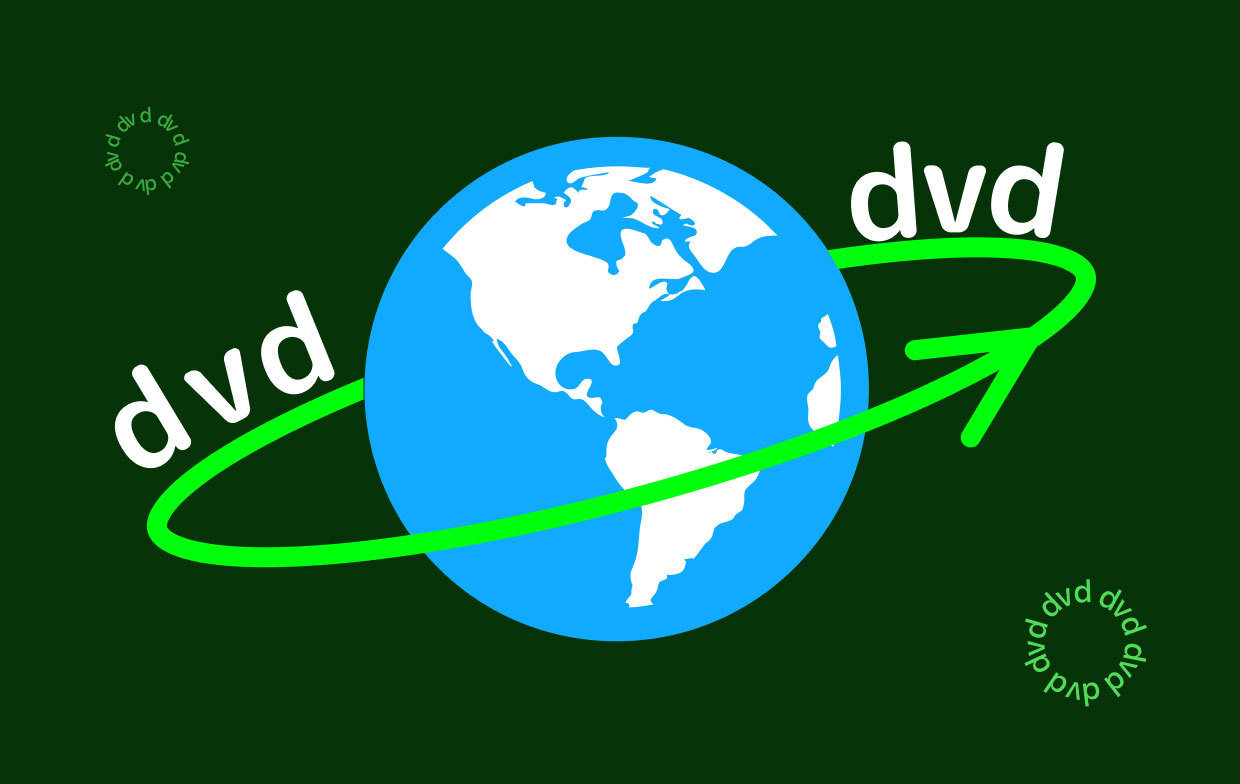
第2部分。DVD区域代码如何绕开:如何在DVD Player上更改区域代码?
现在,正如我们前面所说,DVD区域代码如何绕过它很快得到解决。 话虽如此,我们提出了某些解决方案,您也可以将其应用于自己的终端。 因此,请通读此书,看看最适合您的。
方式1. DVD区域代码如何使用翻录DVD方法绕过
我们将向您展示如何绕过DVD区域代码的第一个解决方案是翻录DVD并将其转换为数字文件。 实际上,此解决方案是绕过DVD上的区域代码的最佳方法之一。 当涉及到这种方法或解决方案时,您需要的是一个名为 WinX DVD开膛手.
您不仅可以使用WinX DVD Ripper绕过DVD上的区域代码,还可以将其转换为数字文件。 您不必担心DVD的音频,视频和其他设置,因为它仍然可以很好地保存。 为了做到这一点,您需要遵循以下步骤。
1.无论您使用的是Mac还是Windows PC,只需下载WinX DVD Ripper。
2.然后,只需将具有DVD区域代码的磁盘插入计算机,然后打开WinX DVD Ripper。 然后从那里单击DVD光盘。
3.然后,选择所需格式的特定输出。 在这里,您可以选择很多不同的格式。
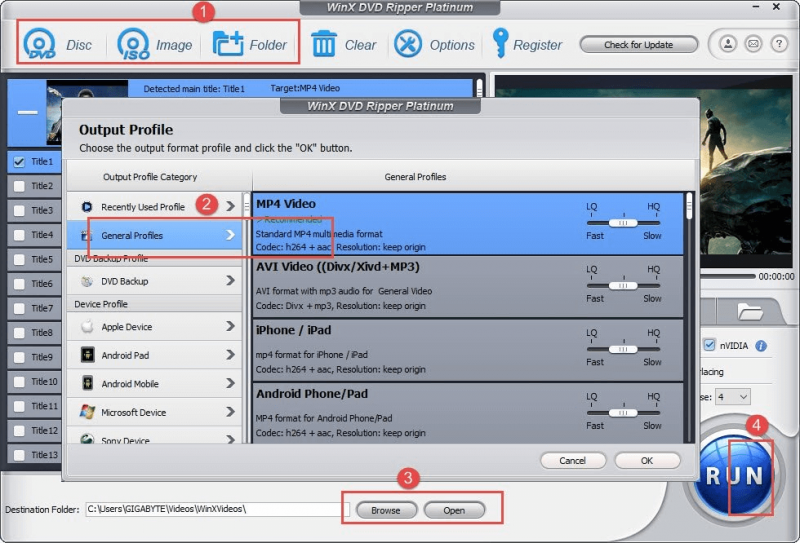
4.然后,选择要保存已翻录的DVD的文件夹。 在这里,您必须选择一个文件夹,您可以在其中轻松找到DVD翻录的文件,并避免将其保存在驱动器C中。
5.之后,只需单击“运行”按钮。 从那里,它现在将转换或剥夺保护DVD的区域。 完成此过程后,您可以说DVD区域代码以及如何绕过DVD已经执行完毕。
提醒: 您必须记住,翻录这种类型的DVD并将其转换为数字文件,因为它受到其国家/地区和当地法律的极大保护。 您必须始终牢记您所在国家/地区的版权保护法律。
方式2. DVD区域代码如何绕过–解锁DVD驱动器区域
DVD区域编码如何绕过的另一种方法是通过更改计算机的区域(无论您使用的是Mac还是Windows计算机)。 在这一部分中,您将解锁计算机上的物理DVD播放器。 为了做到这一点,您需要遵循以下步骤。
在Windows计算机上执行
1.在Windows PC上,继续并单击“我的电脑”,然后选择“属性”。2.从那里,右键单击您的DVD驱动器。
3.然后,单击硬件,然后从中选择属性。
4.完成后,单击DVD Region。
5.然后,根据您需要的列表来选择区域代码。
6.完成后,只需单击“确定”按钮以确认更改。
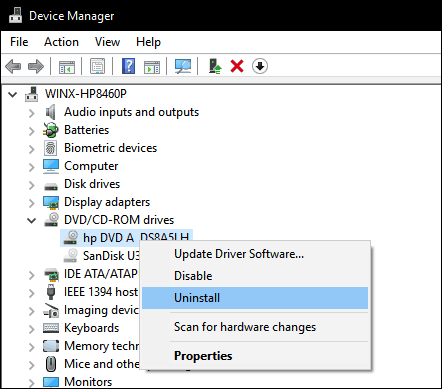
在Mac电脑上做
1.继续,然后将DVD光盘插入光驱。
2.然后,在屏幕上出现对话框时,选择要设置的特定区域。
3.从那里,您必须确保从区域代码列表中选择的那个是有效的。 将区域更改为后,只需单击该按钮即可。
4.完成后,继续并单击“设置驱动器区域”。
5.最后,继续并单击“锁定”按钮,以便您可以保存一些新内容。
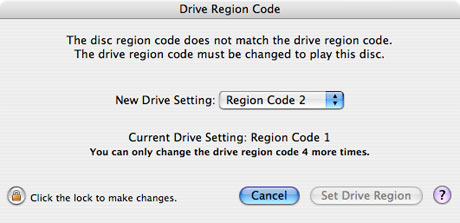
第3部分。DVD区域代码如何跳过:在Mac上将翻录的DVD转换为其他格式
现在,如果您已经绕过了所拥有的DVD区域代码并且仍然无法播放,则可能需要转换这些文件。 因此,我们可以向您推荐一种工具,可用于将视频的任何格式类型转换为所需的任何格式。 那就是 iMyMac视频转换器.
iMyMac Video Converter是一种非常可靠的工具,可用于转换任何类型的视频以及音频文件,例如 将AVI更改为MP4。 而且这个工具实际上超级好用。 并向您展示如何使用它,此处有一些指南可供您遵循。
步骤1.在计算机上打开iMyMac
下载并安装好iMac软件后,只需双击Mac上的iMyMac Video Converter图标即可启动该软件。

步骤2.在格式和位置上选择
然后,只需选择要与之转换的视频的格式,然后选择要保存的文件的位置。

步骤3.在文件上转换
选择要转换的文件,然后单击屏幕左侧的“转换”按钮。 然后等待该过程完成。

部分4。 结论
如您所见,DVD区域代码如何绕过并非易事,但并非并非不可能。 有了这篇文章的帮助,您将能够立即完成工作,并且麻烦更少。 另外,您还可以使用iMyMac Video Converter将其转换为与计算机兼容的任何文件格式。 它非常安全,易于使用。 只需单击一个按钮即可完成所有操作。



